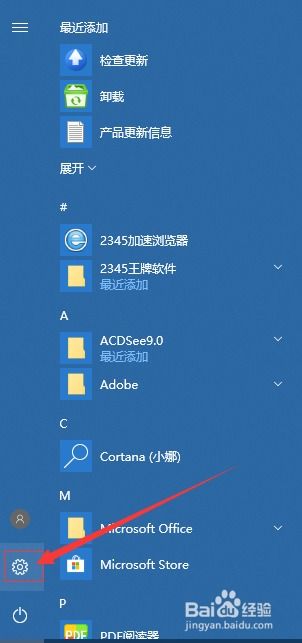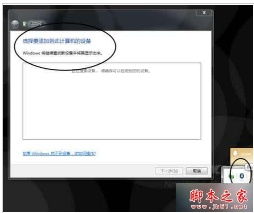轻松解决Win10蓝牙驱动程序错误的妙招
当Windows 10系统的蓝牙驱动程序出现错误时,用户可能会遇到蓝牙设备无法连接、连接不稳定或根本无法识别蓝牙设备等问题。这些问题不仅会影响工作效率,还可能导致用户无法享受蓝牙设备带来的便捷性。为了帮助用户解决这一问题,本文将从多个维度出发,介绍一些有效的解决方法和步骤。
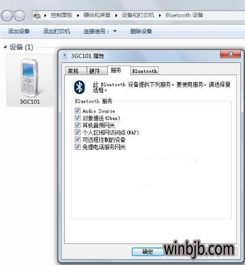
1. 更新蓝牙驱动程序
驱动程序是计算机硬件与操作系统之间的桥梁,如果驱动程序过时或损坏,蓝牙设备可能无法正常工作。因此,更新蓝牙驱动程序是解决驱动程序错误的首要步骤。

使用Windows更新
Windows更新功能不仅可以更新操作系统,还可以更新驱动程序。以下是使用Windows更新更新蓝牙驱动程序的步骤:
1. 按“Windows+I”组合键,打开“设置”。
2. 在左侧边栏中,选择“更新和安全”。
3. 在右侧窗格中,选择“Windows更新”,然后单击“检查更新”。
4. 下载并安装所有可用的更新。
5. 如果有可选更新,点击“查看可选更新”,然后安装所有相关的蓝牙驱动程序。
6. 安装完成后,重新启动计算机。
手动下载驱动程序
如果Windows更新未能解决问题,用户可以从蓝牙适配器制造商的官方网站手动下载并安装最新的驱动程序。例如,如果蓝牙适配器来自英特尔,可以访问英特尔的“下载驱动程序和软件”页面,搜索并下载适用于自己硬件的驱动程序。
2. 回退或卸载并重新安装驱动程序
如果更新驱动程序后问题依旧,用户可以尝试回退到之前的驱动程序版本,或卸载后重新安装驱动程序。
回退驱动程序
1. 打开“设备管理器”。按“Windows+X”,然后选择“设备管理器”。
2. 展开“蓝牙”类别。
3. 右键单击蓝牙适配器,选择“属性”。
4. 切换到“驱动程序”选项卡。
5. 单击“回滚驱动程序”按钮(如果此选项可用)。
卸载并重新安装驱动程序
1. 在“设备管理器”中,右键单击蓝牙适配器。
2. 选择“卸载设备”。
3. 在弹出的对话框中,勾选“卸载设备驱动程序”框。
4. 单击“确定”后,重新启动计算机。
5. Windows将在重新启动后自动重新安装蓝牙驱动程序。
3. 使用系统文件检查器
有时,Windows核心系统文件的损坏也会导致蓝牙功能异常。系统文件检查器(SFC)是一个内置的Windows工具,用于查找并修复计算机上的故障系统文件。
1. 打开“开始”菜单,找到“命令提示符”,然后选择“以管理员身份运行”。
2. 在用户帐户控制提示中,选择“是”。
3. 在命令提示符窗口中,输入以下命令并按回车键:
```
DISM.exe /Online /Cleanup-image /Restorehealth
```
4. 等待上述命令运行完成后,输入以下命令开始查找和修复系统损坏的文件:
```
sfc /scannow
```
5. 扫描完成后,重新启动计算机。
4. 禁用冲突设备
如果系统已内置蓝牙功能,并且用户还插入了外部蓝牙适配器,这两个设备可能会发生冲突。在这种情况下,禁用其中一个适配器通常可以解决问题。
1. 打开“设备管理器”。
2. 展开“蓝牙”类别。
3. 右键单击要禁用的蓝牙适配器(内置或外部),选择“禁用设备”。
4. 在弹出的提示中,选择“是”。
5. 检查蓝牙设备
蓝牙设备本身的问题也可能导致连接失败。确保蓝牙设备已打开,并且处于可被发现的状态。同时,检查设备的电池电量,确保电量充足。
6. 重启蓝牙服务
有时,重启蓝牙服务可以解决连接问题。以下是重启蓝牙服务的步骤:
1. 按“Windows+R”组合键,打开“运行”对话框。
2. 输入“services.msc”并按回车键,打开“服务”窗口。
3. 在服务列表中找到“蓝牙支持服务”,右键单击它,然后选择“重新启动”。
7. 检查防病毒软件和防火墙设置
某些防病毒软件和防火墙可能会阻止蓝牙连接。确保这些软件未将蓝牙设备或相关进程添加到阻止列表中。可以尝试暂时禁用这些软件,然后尝试连接蓝牙设备,以确定是否是软件导致的问题。
8. 使用蓝牙疑难解答
Windows 10具有内置的疑难解答程序,可以扫描计算机以查找并解决特定问题。以下是使用蓝牙疑难解答的步骤:
1. 打开“设置”,然后选择“更新和安全”。
2. 在左侧边栏中,选择“疑难解答”。
3. 在右侧窗格中,选择“蓝牙”,然后点击“运行疑难解答”。
4. 按照疑难解答向导中的步骤操作。
9. 重置蓝牙设置
如果上述方法都未能解决问题,用户可以尝试重置蓝牙设置。这将删除所有已连接的蓝牙设备,并重置蓝牙适配器。以下是重置蓝牙设置的步骤:
1. 按“Windows+I”组合键,打开“设置”。
2. 选择“设备”。
3. 在左侧边栏中,选择“蓝牙和其他设备”。
4. 在右侧窗格中,找到“相关设置”部分,点击“更多蓝牙选项”。
5. 在弹出的窗口中,勾选“允许蓝牙设备查找这台电脑”和“允许蓝牙设备连接到这台电脑”两个选项。
6. 点击“应用”,然后点击“确定”。
7. 在“设备”设置中,点击“蓝牙和其他设备”下的“删除设备”,删除所有已连接的蓝牙设备。
8. 重新启动计算机,然后重新配对蓝牙设备。
10. 检查硬件故障
如果以上所有方法都未能解决问题,可能是蓝牙适配器或其他硬件出现了故障。在这种情况下,用户可以尝试使用其他蓝牙设备连接到计算机,或尝试将当前蓝牙设备连接到其他计算机,以确定是否是硬件故障导致的问题。
总之,当Windows 10系统的蓝牙驱动程序出现错误时,用户可以尝试多种方法来解决问题。从更新驱动程序到禁用冲突设备,从检查蓝牙设备到使用蓝牙疑难解答,每一种方法都有其特定的应用场景和操作步骤。希望本文的介绍能够帮助用户快速定位并解决问题,恢复蓝牙设备的正常使用。
- 上一篇: 简单又好看的儿童发型绑扎技巧
- 下一篇: 解锁缪斯女神娑娜:英雄联盟手游中获取她的终极攻略
-
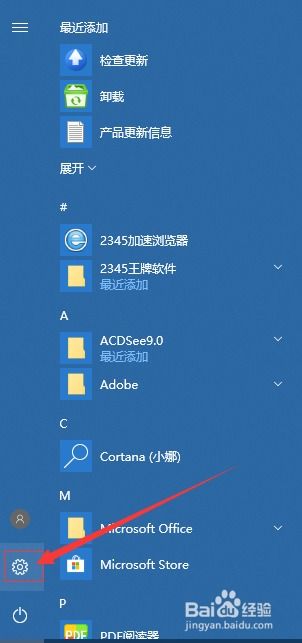 Win10系统:错误设置程序打开方式,文件无法开启的解决秘籍资讯攻略11-05
Win10系统:错误设置程序打开方式,文件无法开启的解决秘籍资讯攻略11-05 -
 Win10玩家必看!轻松解决老游戏报错0xc0000022的终极攻略资讯攻略11-28
Win10玩家必看!轻松解决老游戏报错0xc0000022的终极攻略资讯攻略11-28 -
 Win10鼠标右键粘贴失灵?快速修复方法!资讯攻略11-21
Win10鼠标右键粘贴失灵?快速修复方法!资讯攻略11-21 -
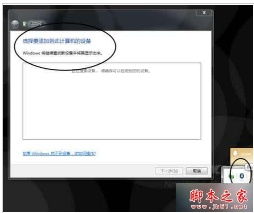 Windows 7系统蓝牙驱动安装指南资讯攻略11-12
Windows 7系统蓝牙驱动安装指南资讯攻略11-12 -
 电脑Win10系统耳机麦克风无声,如何解决?资讯攻略11-22
电脑Win10系统耳机麦克风无声,如何解决?资讯攻略11-22 -
 Win10开机出现svchost.exe - 系统错误怎么办?快速修复方法来了!资讯攻略11-29
Win10开机出现svchost.exe - 系统错误怎么办?快速修复方法来了!资讯攻略11-29